7 Chrome-laajennusta, jotka tekevät Gmailista tuottavampaa

Voit löytää useita laajennuksia Gmailille, jotta sähköpostinhallintasi olisi tuottavampaa. Tässä ovat parhaat Gmail Chrome -laajennukset.
Kun testaat verkkokameraasi valmistautuaksesi videopuheluun Zoomissa, haluat verkkokameran syötteesi näyttävän mahdollisimman hyvältä. Paras tapa saada videosi näyttämään mahdollisimman hyvältä on saada mahdollisimman luonnollinen ulkoasu. Osa luonnollisesta ilmeestä on kehystys ja valaistus, mutta toinen tärkeä osa on saada ulkonäkö näyttämään sellaiselta kuin muut ihmiset olisivat huoneessa kanssasi.
Yksi niistä asioista, joita jotkut verkkokamerat tekevät, on peilata videosyöte. Tämän tarkoituksena on saada video näyttämään sinusta luonnollisemmalta, koska näet ensisijaisesti itsesi peilistä ja olet tottunut näkemään itsesi sillä tavalla. Kukaan muu ei kuitenkaan ole tottunut näkemään sinua tuolla tavalla, joten se näyttää luonnottomalta kaikkien muiden silmissä.
Yksi Zoomin tarjoamista verkkokameravaihtoehdoista on peilata verkkokameran syötteitä. Tämä vaihtoehto on tarkoitettu käytettäväksi jo peilatun verkkokamerasisäänmenon korjaamiseen, mutta sitä voidaan käyttää myös yksinkertaisesti peilaamaan tulo väliaikaisesti tai pysyvästi, jos haluat sen näyttävän tältä, mutta se ei ole jo sitä.
Jos haluat ottaa verkkokameran peilaustoiminnon käyttöön, joko korjataksesi jo peilatun web-kameran tai peilataksesi sen ensin, sinun on mentävä Zoomin asetuksiin. Voit tehdä sen napsauttamalla oikeassa yläkulmassa olevaa käyttäjäkuvaketta ja napsauttamalla sitten "Asetukset".
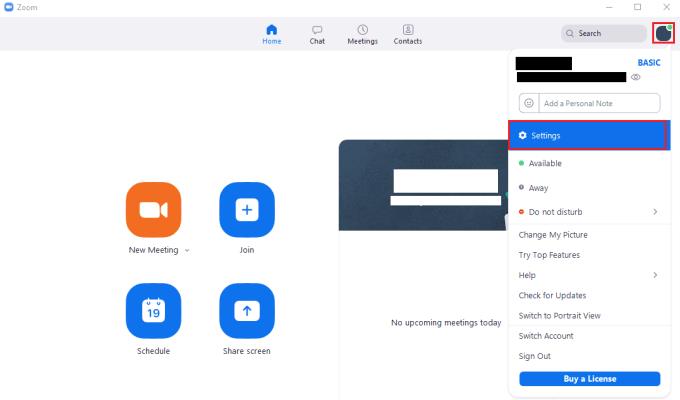
Pääset Zoomin asetuksiin napsauttamalla käyttäjäkuvakettasi ja sitten avattavasta valikosta kohtaa "Asetukset".
Kun olet asetuksissa, vaihda "Video"-välilehteen. Mahdollisuus peilata verkkokameran tuloa on merkitty "Peilaukseen videoni", ja se löytyy "Video"-asetusten "Oma video" -osion yläosasta. Kun otat tämän vaihtoehdon käyttöön tai poistat sen käytöstä, sivun yläreunassa oleva verkkokameran esikatselu päivittyy välittömästi muutosten mukaan.
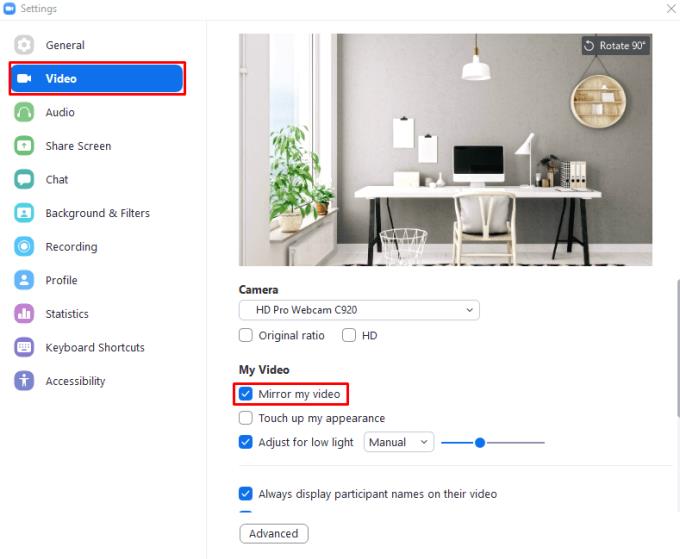
Ota "Peilaus videoni" -asetus käyttöön tai poista se käytöstä määrittääksesi verkkokameran videon oikeaksi.
Voit löytää useita laajennuksia Gmailille, jotta sähköpostinhallintasi olisi tuottavampaa. Tässä ovat parhaat Gmail Chrome -laajennukset.
Aseta Chrome tyhjentämään evästeet poistuttaessa parantaaksesi tietoturvaa poistamalla evästeet heti, kun suljet kaikki selainikkunat. Tässä on kuinka se tehdään.
Oikean maksukortin etsiminen taskustasi tai lompakostasi voi olla todellinen vaiva. Viime vuosina useat yritykset ovat kehittäneet ja lanseeranneet lähimaksuratkaisuja.
Muuta minkä tahansa videon nopeutta Android-laitteellasi ilmaisella hyödyllisellä sovelluksella. Lisää sekä hidastustoiminto että nopeasti eteenpäin -efekti samaan videoon.
Aseta ajastimia Android-sovelluksiin ja pidä käytön hallinta erityisesti silloin, kun sinulla on tärkeitä töitä tehtävänä.
Facebook-kaverisi voivat nähdä kaikki kommentit, joita kirjoitat julkisille julkaisuilla. Facebookin kommentit eivät sisällä yksittäisiä yksityisyysasetuksia.
Kun kuulet sanan evästeet, saatat ajatella suklaahippuevästeitä. Mutta on myös evästeitä, joita löydät selaimista, jotka auttavat sinua saamaan sujuvan selailukokemuksen. Tässä artikkelissa kerrotaan, kuinka voit konfiguroida evästeasetuksia Opera-selaimessa Androidille.
Tyhjennä sovelluksen lataushistoria Google Playssa saadaksesi uuden alun. Tässä ovat aloittelijaystävälliset vaiheet, joita seurata.
Jos USB-äänet ilmenevät ilman syytä, on olemassa muutamia menetelmiä, joilla voit päästä eroon tästä kummallisesta laitteiden katkaisuääneistä.
Katso, mitä vaiheita sinun tulee seurata poistaaksesi Google Assistant käytöstä nopeasti rauhoittuaksesi. Tunne itsesi vähemmän vakoilluksi ja poista Google Assistant käytöstä.







